Il y a trop d’applications sur l’accueil de votre Vivo V21 et vous avez envie de les organiser un peu. Regrouper les applications en dossier sera visuellement plus plaisant. Dans cet article, nous allons vous apprendre quelle est la technique pour créer un nouveau dossier dans votre Vivo V21 et regrouper les applications ensemble. Par la suite nous allons voir quelle est la technique pour renommer ce nouveau dossier. Par la suite vous apprendrez quelle est la technique pour créer un dossier dans la mémoire de votre Vivo V21. Enfin nous allons découvrir quelle est la technique pour retirer un dossier que vous avez créé sur l’accueil.
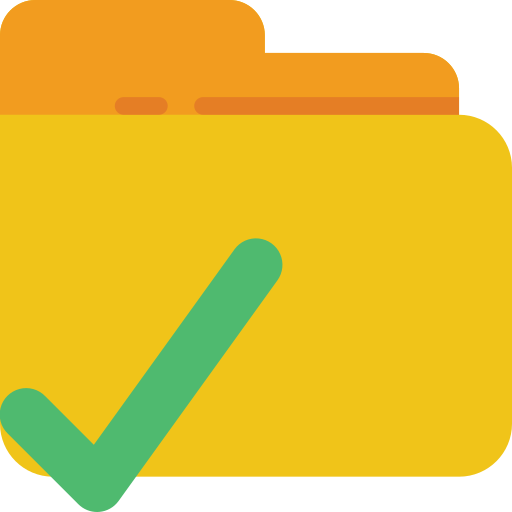
Comment créer un nouveau dossier d’applications sur Vivo V21?
Toutes les applications seront par défaut placées sur l’accueil de votre Vivo V21. Si on dispose de beaucoup d’applications, ces applications peuvent assez vite encombrer votre écran d’accueil. Il est conseillé de regrouper les applications qui vont être du même intérêt ensemble. Notamment rassembler les applications de musique ensemble. Ainsi pour créer un nouveau dossier sur votre accueil, suivez le tutoriel suivant:
- Sur l’accueil de votre Vivo V21, procéder à un appui long sur une application
- Tout en maintenant l’appui, vous pouvez faire glisser l’application sur une autre application que vous désirez regrouper
- Lâchez lorsque les deux applications seront regroupées ensemble
C’est bon vous avez créer un nouveau dossier sur l’accueil de votre Vivo V21 pour grouper les deux applications ensemble.

Pour rajouter des nouvelles applications dans ce nouveau dossier, vous avez deux techniques:
- soit vous cliquez sur le dossier et en bas du dossier, cliquez sur Ajouter des applications
- soit vous faites un appui sur une autre application et vous la glissez au niveau du dossier
Comment renommer ce nouveau dossier d’applications?
Pour renommer le dossier , vous allez devoir aller dans le nouveau dossier que vous avez créé. Lorsque vous êtes au niveau du dossier, vous découvrirez en haut du dossier la phrase « Entrer le nom du dossier », appuyez dessus. Après cela rédigez le nom du dossier et confirmer.
Pour modifier la couleur du dossier , sélectionnez le point blanc en haut à droite du dossier et optez pour la couleur du dossier souhaitée.
Supprimer un dossier de l’écran d’accueil
Pour enlever un dossier de l’accueil de votre Vivo V21, vous avez deux options.
- La première sera de retirer totalement le dossier: effectuez un appui long sur l’icône du dossier et cliquez sur Supprimer . Cette méthode N’effacera pas vos applications.
- La deuxième option sera de retirer chaque application de ce dossier en les faisant glisser hors du dossier. Faites un appui long sur chaque icône d’appli et sortez-là. Lorsque vous allez avoir sorti l’avant dernière application, le dossier disparaîtra de façon automatique. La dernière application présente au niveau du dossier sera installée d’office sur l’accueil.
Quelle est la technique pour créer un nouveau dossier dans l’espace de stockage de votre Vivo V21?
Si on parle de créer un dossier, on parle aussi des dossiers dans l’espace de stockage de votre Vivo V21. Effectivement, il est possible d’ajouter des dossiers à l’intérieur de votre Vivo V21. Pour créer un nouveau dossier, vous allez devoir respecter les indications ci-dessous :
- Rendez-vous dans le dossier Mes fichiers
- Après cela dans l’espace de stockage souhaité, soit la carte SD soit le stockage interne
- Par la suite cliquez sur le menu, représenté par les 3 points
- Après cela cliquez sur Créer dossier
- Par la suite renommer le nouveau dossier et cliquez sur Créer
Comment faire pour créer un nouveau dossier photos sur Vivo V21?
Votre Vivo V21 génère par défaut des albums photos (Caméra, Capture d’écran, Facebook, Instagram,.. ). Néanmoins si vous souhaitez créer votre propre dossier photos sur votre Vivo V21 et choisir ce qu’il détient, allez voir notre article.
Dans l’éventualité où vous souhaitez d’autres solutions sur votre Vivo V21, vous pouvez parcourir les tutoriels de la catégorie : Vivo V21.







